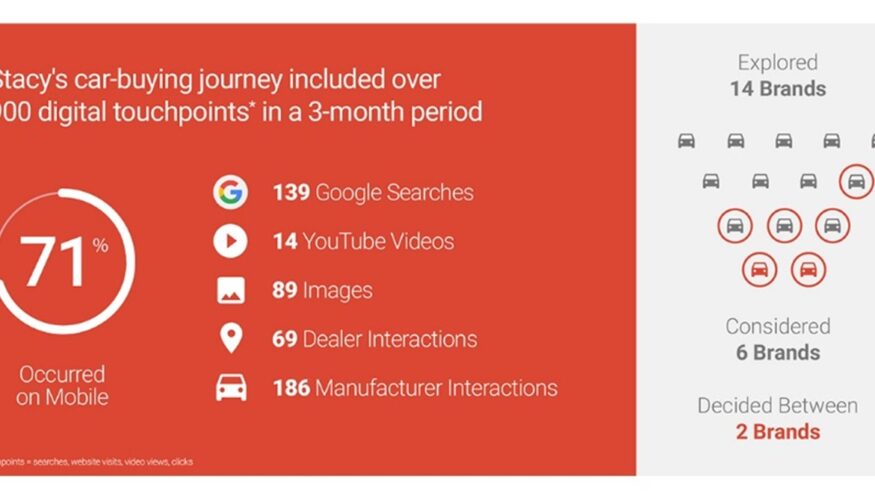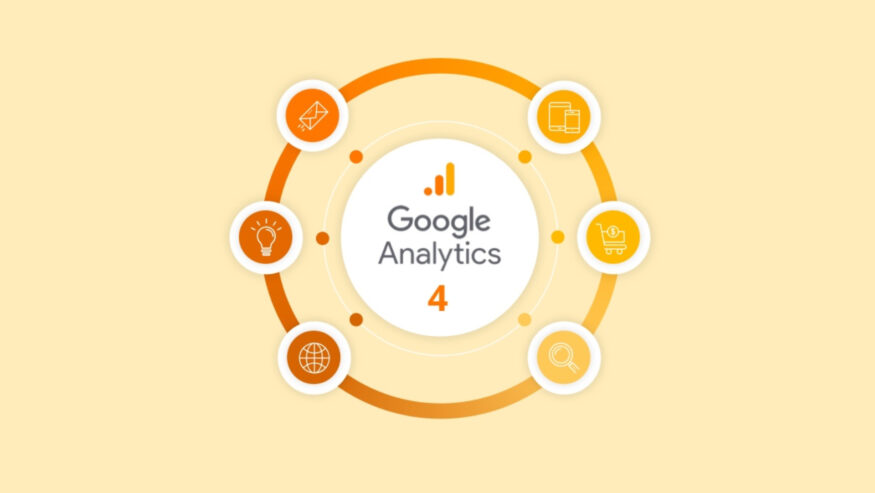Deze 5 Google Analytics-tools wil je vandaag nog gebruiken
Op congressen, netwerkborrels en tijdens workshops krijg ik als analist en consultant regelmatig de vraag welke Google Analytics-tools ik kan aanraden. Meestal ben ik ze op dat moment dan ineens allemaal vergeten, maar ik gebruik ze natuurlijk wél. Als echte Analytics-nerd heb ik daarom een selectie gemaakt van 5 superhandige tooltjes waar ik zelf heel blij van word.
1 ) Spam Filter Installer: automatische referral spam filter tool
Op de Google Analytics User Conference van dit jaar (GAUC 2015) was ‘referral spam’ een van de meest besproken onderwerpen. Tijdens de Training Day kwam in elke workshop de vraag voorbij hoe hiermee omgegaan moest worden: moet je nu zelf handmatig filters toevoegen om dit verkeer uit te sluiten? En hoe houd je dit bij? Op het moment dat je veel verschillende weergaven gebruikt en/of veel verschillende Google Analytics-accounts hebt, wordt dit snel ingewikkeld. Tijdens de laatste toespraak op de Conference Day presenteerde technicus Simo Ahava hét antwoord op deze vragen: zijn zelf ontwikkelde spam filter tool, waarmee je voor meerdere weergaven tegelijk met één klik op de knop zes filters instelt die alle actuele spammers uit je verkeer filteren. Het is ongeveer 10 seconden(!) werk om dit in te stellen (1x per account) en als je dit regelmatig doet, dan ben je altijd zoveel mogelijk up-to-date, zonder dat het je veel tijd of moeite kost.
2) Ghostery: zien welke (cookie)trackers er op je site staan
De hele discussie over de cookiewet loopt al een paar jaar en met de aanscherping van de regels wordt dit onderwerp voor steeds meer partijen steeds relevanter. Ook hebben veel bedrijven te maken met een overstap naar een Tag Manager, waarmee ze alle marketingscripts centraal en flexibel kunnen beheren. In beide gevallen is de vraag welke cookies er door de site worden geplaatst (oftewel, welke scripts er worden uitgevoerd) ontzettend relevant. De browserplug-in Ghostery (Firefox, Chrome, Android) biedt hiervoor uitkomst. Hoewel deze tool eigenlijk is bedoeld voor gebruikers die alle tracking uit willen schakelen, is deze tool ook heel handig om precies te zien welke trackers er op een pagina actief zijn. Via een pop-up rechts onderin (is uit te schakelen), of via een klik op het spookje naast de URL balk krijg je meteen een lijst te zien van de actieve tools:

Dat is dus handig om 1) te checken of je cookiebalk naar behoren werkt, 2) te zien of een nieuwe tool goed is geïmplementeerd, 3) te zien welke trackers op je pagina omgezet moeten worden naar je Tag Manager of 4) om te zien welke oude trackers er op de site staan en dus direct verwijderd kunnen worden.
3) AnalyticsEdge: direct analysedata inladen in Excel
Analyses uitvoeren in de webinterface van Google Analytics brengt je ver, maar op het moment dat je zelf berekeningen wilt uitvoeren ben je vooralsnog aangewezen op andere tools, zoals Excel. Als je nog geen gebruik maakt van een plug-in, betekent dit dat je handmatig de cijfers vanuit Google Analytics exporteert naar een Excel-bestand en er daarna mee gaat rekenen. Niet helemaal ideaal. Gelukkig zijn er meerdere plug-ins op de markt die het leven makkelijker maken door direct de data in Excel te laden, waarna je deze vervolgens ook nog eens met één druk op de knop kunt updaten. De plug-in die ik hier graag wil noemen is AnalyticsEdge. AnalyticsEdge heeft niet alleen een directe connectie met Google Analytics, maar ook met o.a. Google Webmaster Tools, MailChimp, en Facebook(!). Enorm handig en bovendien niet duur. Voor Google Analytics is het helemaal gratis, voor de andere verbindingen en geautomatiseerde updates betaal je maandelijkse licentiekosten. Je kunt zelfs een paar gratis Excel-dashboards downloaden om een snelle start te maken met je rapportages.
4) Google Analytics Relabelling Machine: Google Analytics-rapporten zelf een naam geven
Op Webanalisten.nl verscheen onlangs een blog over de plugin ‘relabelling machine‘ voor Chrome, en deze tool (openen in Chrome!) mag hier eigenlijk niet ontbreken. Als je binnen je bedrijf veel Google Analytics-gebruikers hebt die zelf geen analist zijn (lees: de meesten), dan kun je deze plug-in gebruiken om de rapporten meer toegankelijke namen te geven. Je gebruikers kunnen de rapportages dan makkelijker vinden en hierdoor wordt de drempel om zelf dingen op te zoeken in Google Analytics veel lager. In plaats van de kop ‘Acquisitie’ zou je bijvoorbeeld ‘Prestaties per kanaal’ kunnen gebruiken, of ‘Online Marketing rapporten’. In plaats van ‘Conversies’ zou je ‘Leads’ of ‘Verkoop’ kunnen gebruiken. Met andere woorden, je kunt de naamgeving van de rapportages binnen Google Analytics precies aanpassen aan de ‘taal’ van jouw bedrijf.
5 ) CheckMyAnalytics: gratis Google Analytics Health Check
Iedereen vraagt zich wel eens af of Google Analytics goed is geïmplementeerd en of de code wel op alle pagina’s staat. Op de GAUC 2015 heb ik een workshop gegeven over hoe je hier zelf achter kunt komen, maar er is ook een geautomatiseerde tool die je een goede eerste indruk kan geven. Met CheckMyAnalytics krijg je snel een vrij uitgebreid idee van je Google Analytics-installatie, zowel qua code als qua interface-instellingen. Heb je doelen ingesteld, gebruik je campagne-tracking, maak je wel gebruik van alle mogelijke features, en staat de code wel op alle pagina’s? Staan er ergens anders nog fouten in? CheckMyAnalytics loopt het allemaal na. Een erg leuke bonus hierbij is dat de tool ook kijkt naar opvallende pieken in bezoekersgedrag en de mogelijke oorzaken hiervan.

Tot slot
★ Met deze Google Analytics-tools kan je in no time veel resultaat behalen. Ze schelen een hoop tijd en helpen je goed op weg. Wat zijn jouw ervaringen hiermee? We horen het graag van je, laat hieronder dus zeker een reactie achter.
Hulp nodig bij het inzetten van deze Google Analytics-tools?
Heb je vragen over het inzetten van deze tools in Google Analytics (c.q. Universal Analytics), of kun je er wel wat hulp bij gebruiken? Aarzel dan niet om contact op te nemen.